Chargez vos factures dans le menu ![]() et ajoutez-y des notes ou d’autres informations avant de les envoyer à votre fiduciaire.
et ajoutez-y des notes ou d’autres informations avant de les envoyer à votre fiduciaire.
Vous pouvez charger vos factures de plusieurs manières différentes, soit en cliquant sur « + Ajouter factures », soit en glissant vos factures depuis l’explorateur de fichiers vers l’interface de Connect.


Complétez certaines informations comme le type de document et le statut de paiement.
Attribuez éventuellement un mot clé afin de faciliter les recherches.
Cliquez enfin sur ![]()
N’hésitez pas à lui demander cette adresse e-mail s’il ne vous l’a pas communiquée.

Le nombre de facture est indiqué dans la pastille rouge du menu 
Une fois qu'une facture a été ouverte (en effectuant un double clic sur le document), elle est considérés comme étant lue
![]() : affiche uniquement dans le menu
: affiche uniquement dans le menu ![]() les factures non lues
les factures non lues
![]() : cochez cette case afin de sélectionner toutes les factures
: cochez cette case afin de sélectionner toutes les factures
![]() : affichera uniquement les factures ayant fait l'objet d'une mise à l'agenda
: affichera uniquement les factures ayant fait l'objet d'une mise à l'agenda
![]() : affichera uniquement les factures ayant reçu un statut particuler
: affichera uniquement les factures ayant reçu un statut particuler
![]() : affichera uniquement les factures ayant fait l'objet d'une conversation
: affichera uniquement les factures ayant fait l'objet d'une conversation
Une fois les factures sélectionnées, envoyez-les à votre comptable avec l'icône 
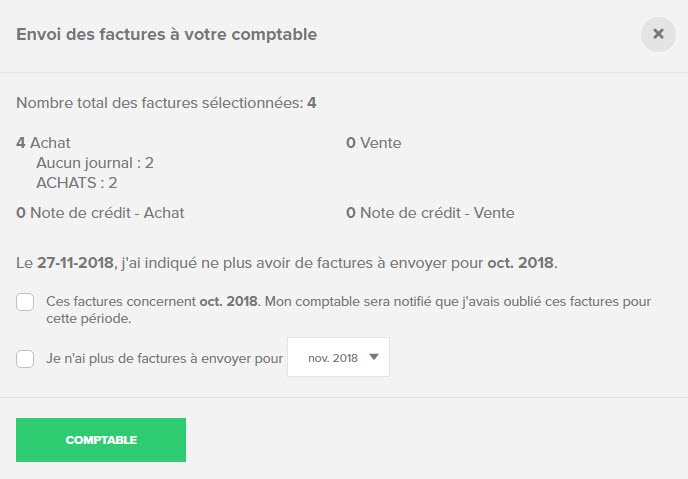
Connect indiquera par types de journal, le nombre de facture - note de crédit que vous vous apprêtez à envoyer à votre comptable. Cochez les éventuelles cases afin de notifier votre comptable et ou l'avertir que vous n'avez plus de factures à lui faire parvenir pour une période déterminée. Cliquez sur ![]() .
.
Une fois l'opération d'envoi effectuée, les factures disparaissent de la section |
Remarque
Les types de fichiers supportés par l’application sont : pdf | jpg | jpeg | png | bmp | tif | tiff | xml (facture électronique eFFF UBL 2.0 et PEPPOL) | doc | docx | xls | xlsx |
Les autres types de fichiers ne sont pas acceptés (zip, exe, …)
Les fichiers xml | doc | docx | xls | xlsx | sont convertis au format pdf lors de leur dépôt sur la plate-forme. |